■ 画像の選択
それでは、先ほど作成した画像を使って、画像の選択を行ってみましょう。
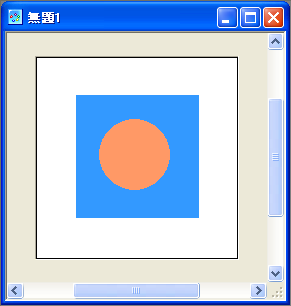
◆正方形の選択
まず、正方形の画像を選択する場合は、「レイヤー」で「レイヤー1」をクリックします。
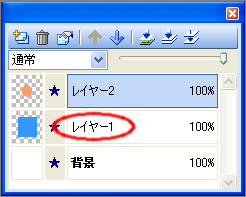
次に、「描画ツールバー」の「自動選択」をクリックします。

そして、キャンパス上の正方形の画像をクリックしますと、波打つような点線で正方形の周りが囲まれます。

◆正円の選択
次に正円を選択したいときは、一度正方形の選択状態を解除する必要があります。
キャンパス上の選択状態を解除するには、コマンドメニューの「選択範囲(S)」の「選択範囲の解除(N)」をクリックするか、キーボードから[Ctrl]+[D]を押します。
※[Ctrl]+[D]とは、キーボードの[Ctrl]キーを押したままキーボードの[D]を押すことを
言います。
選択範囲が解除されたら、「レイヤー2」をクリックした後、
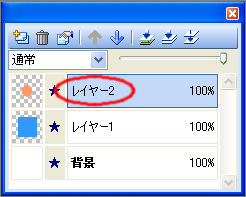
正円を「自動選択」でクリックしますと

波打つような点線で正円の周りが囲まれます。
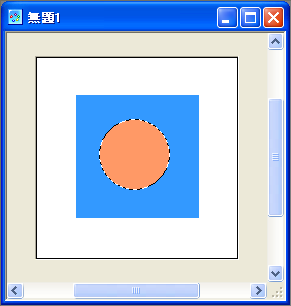
| ◆ 用語の説明 ◆ | |
|---|---|
| クリック | 「基本操作」をご参照ください。 |